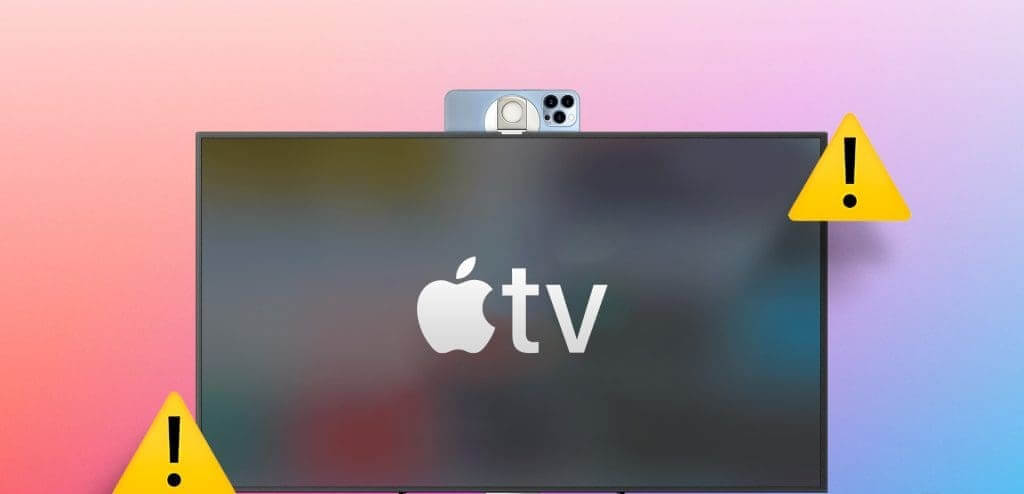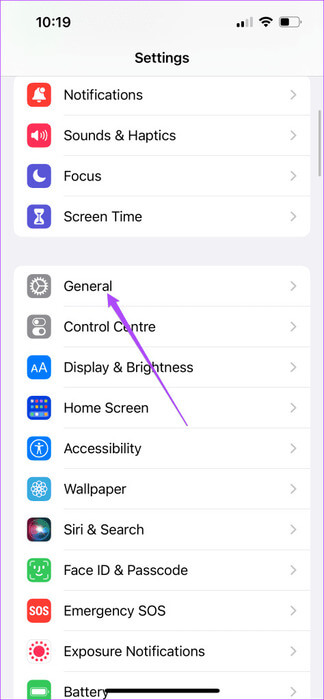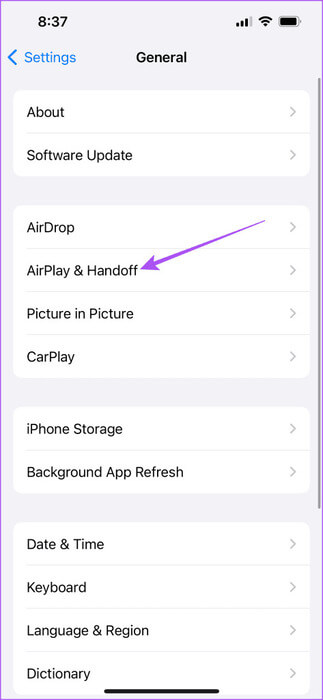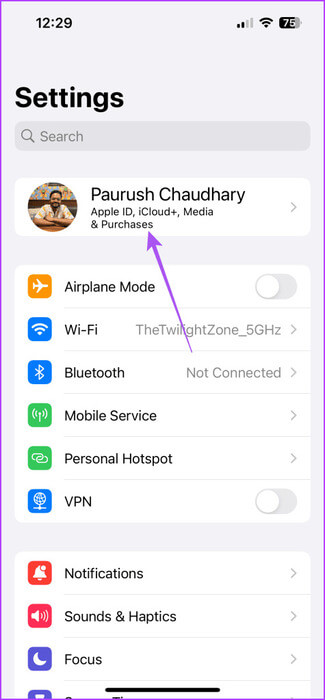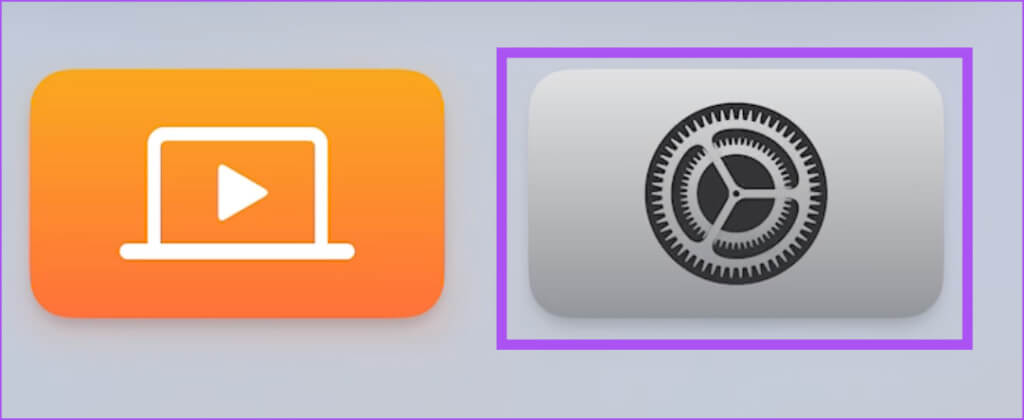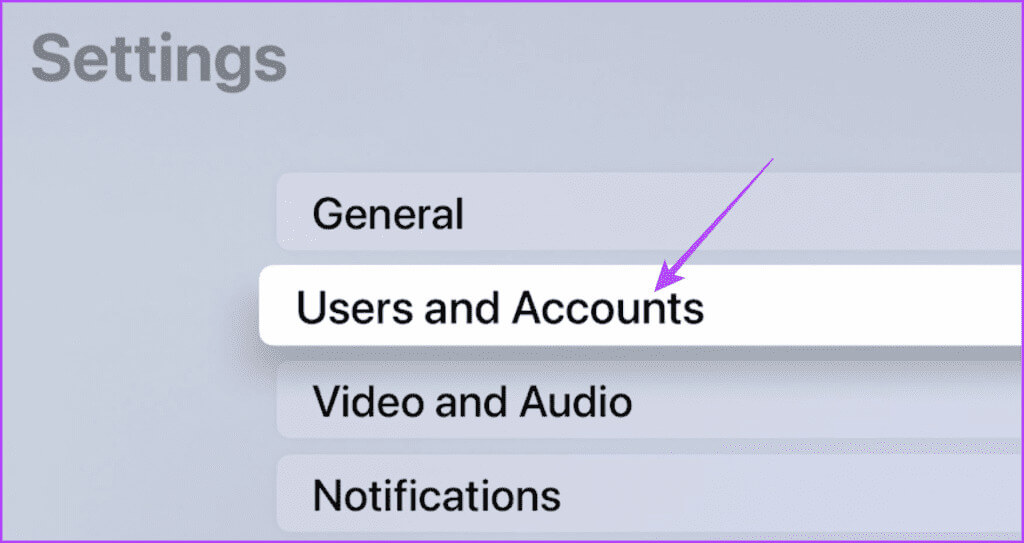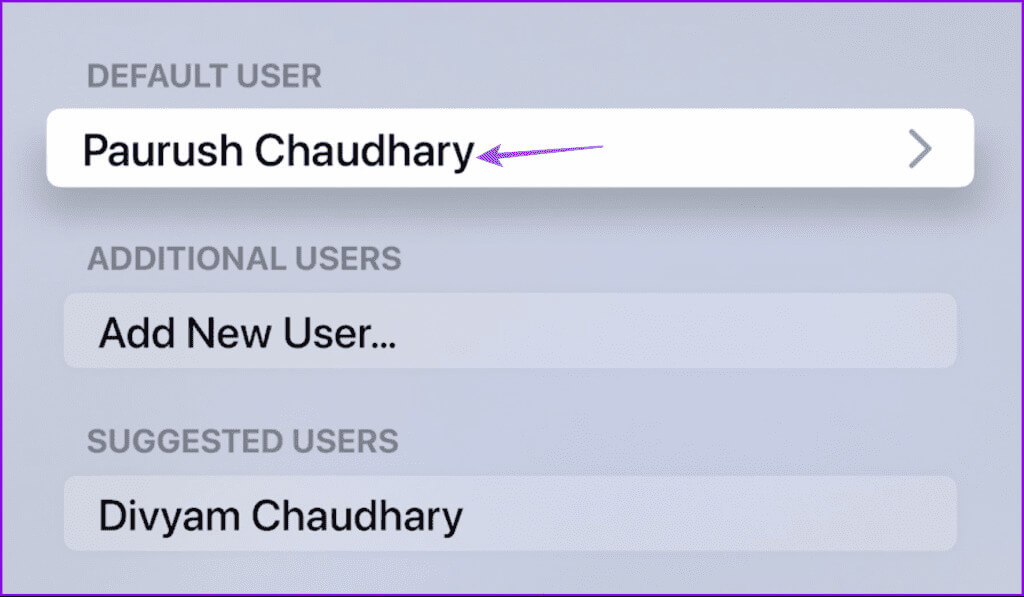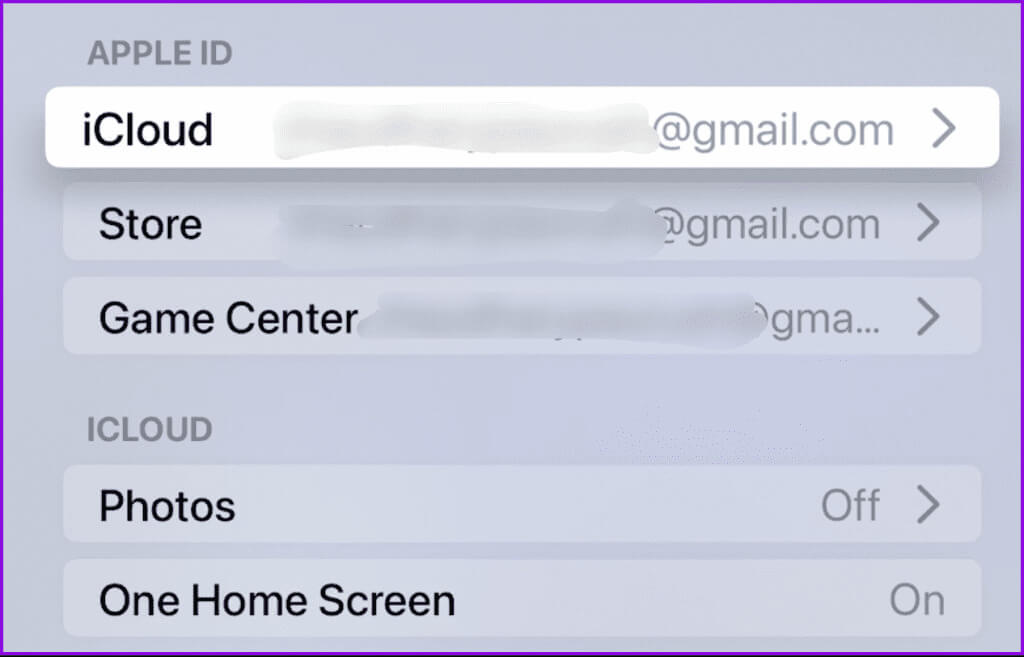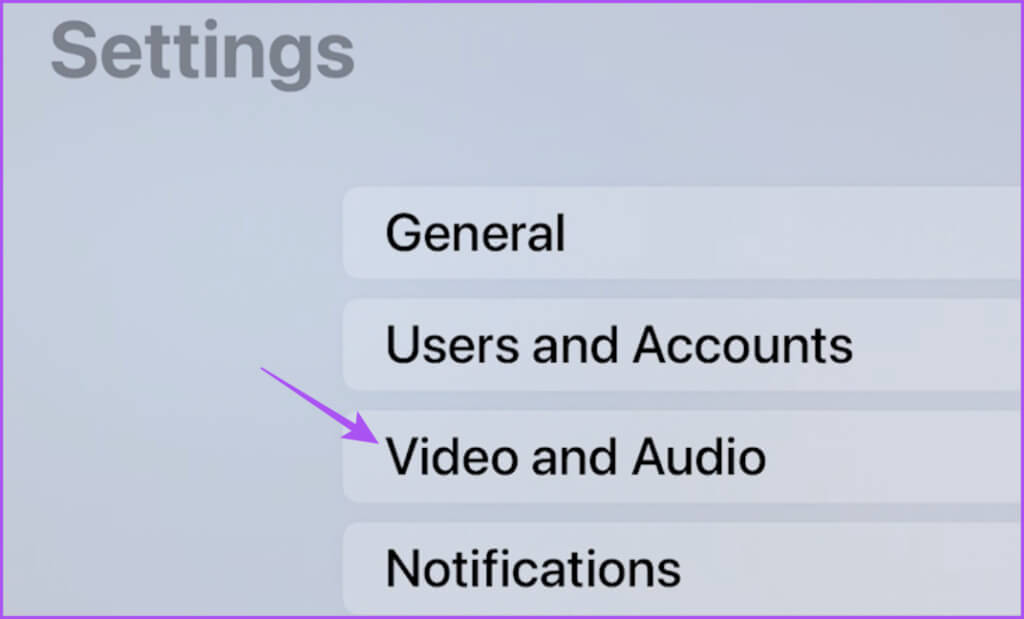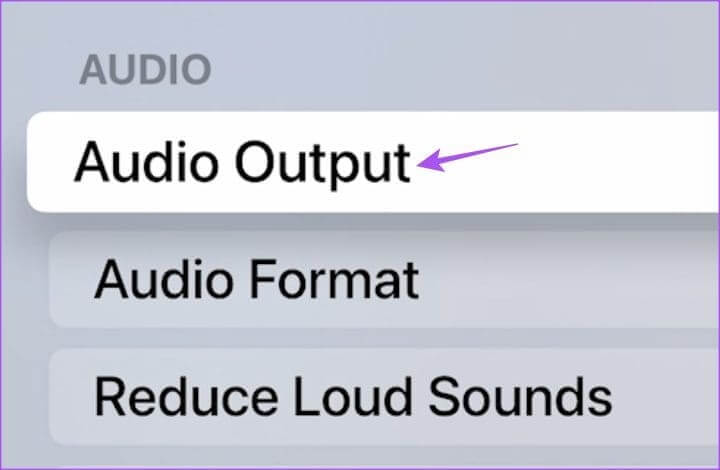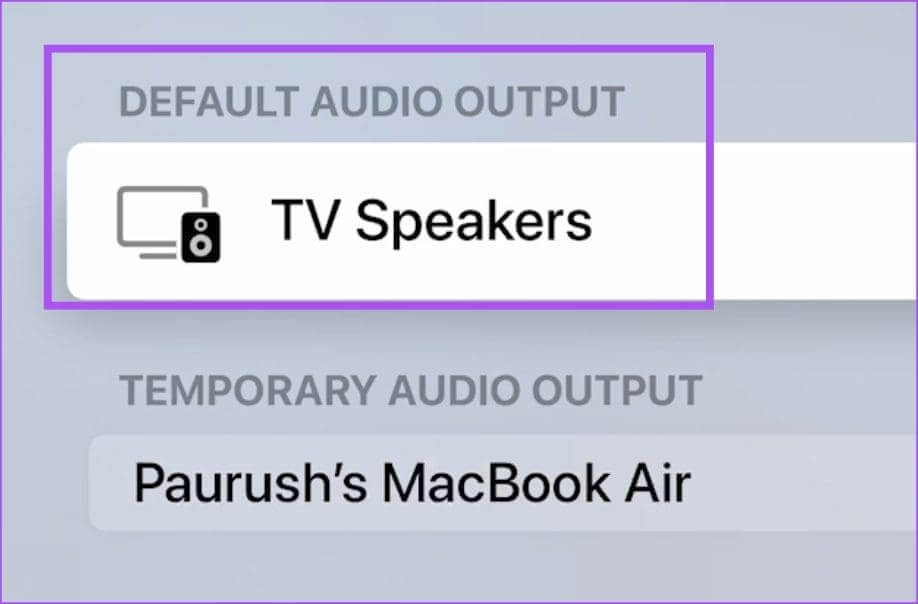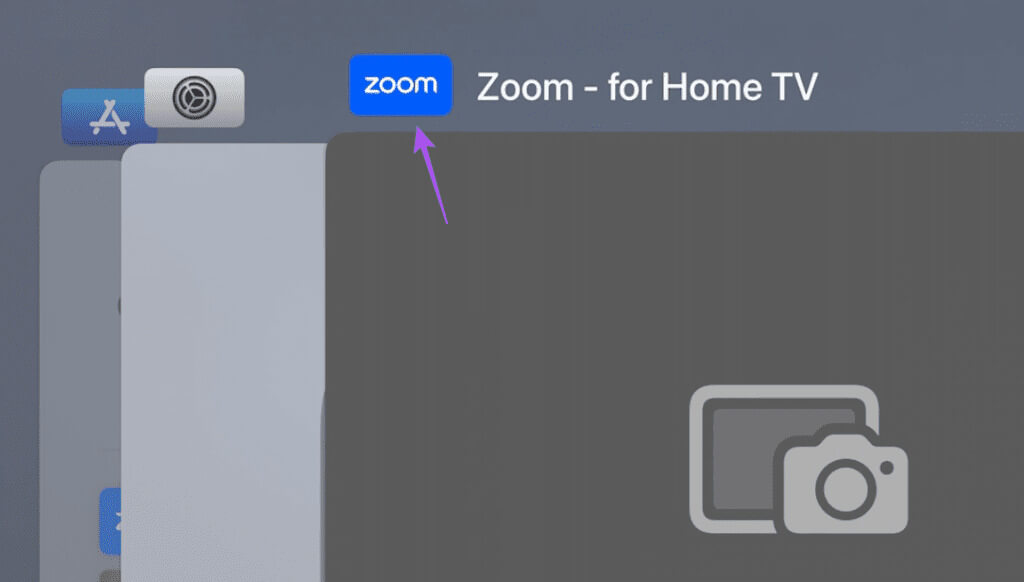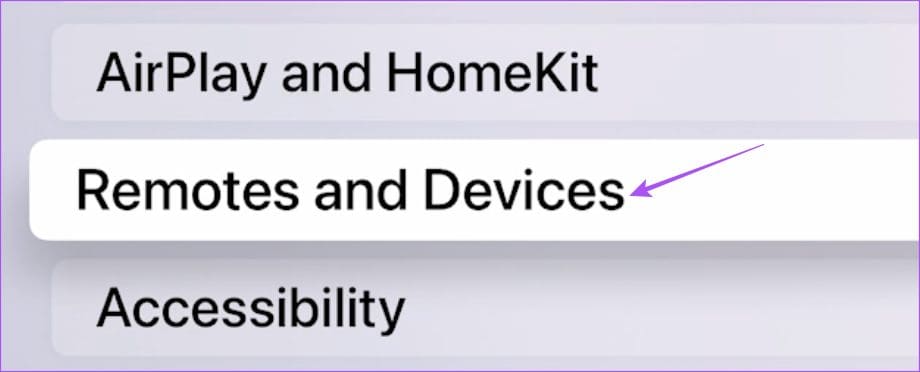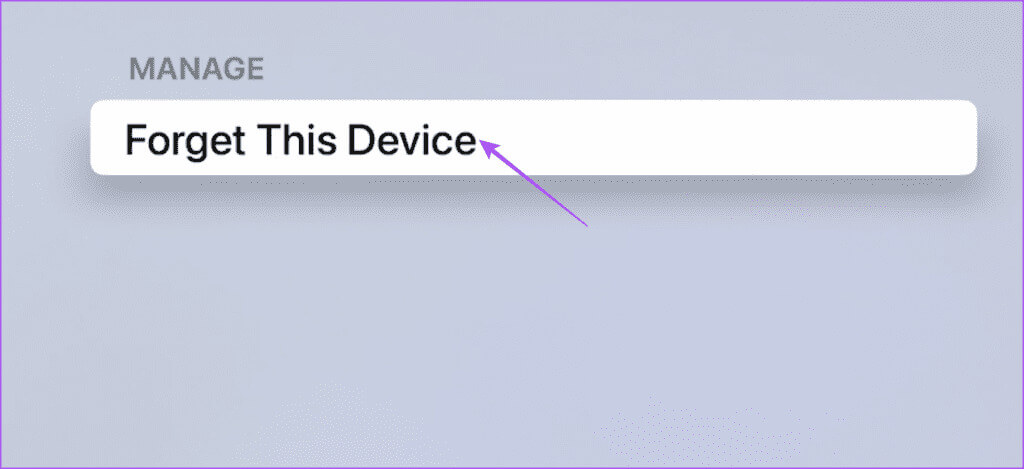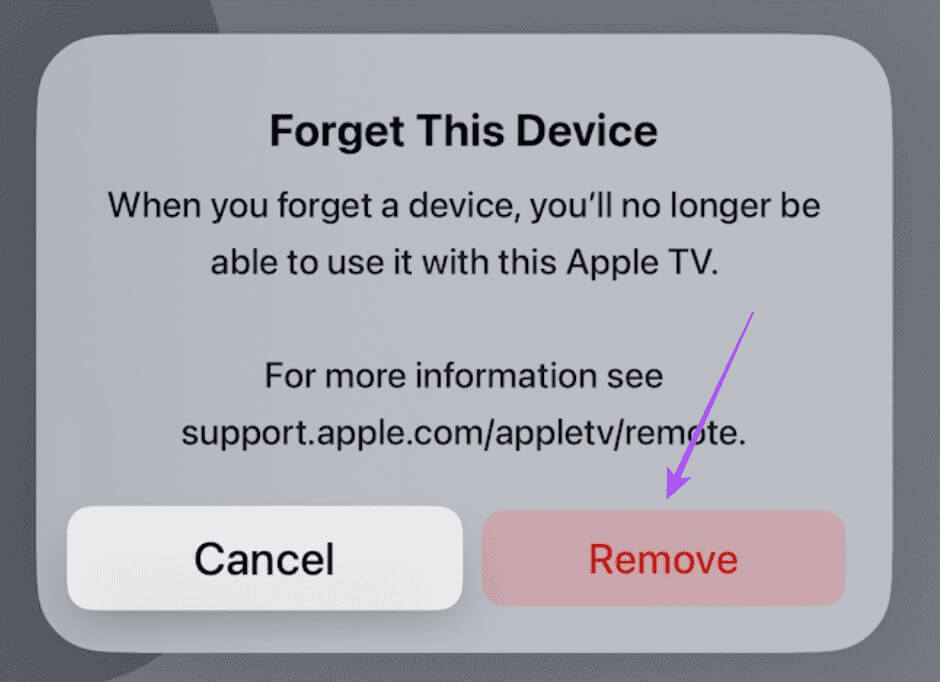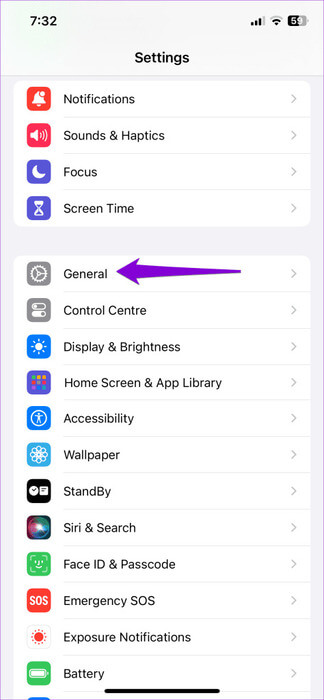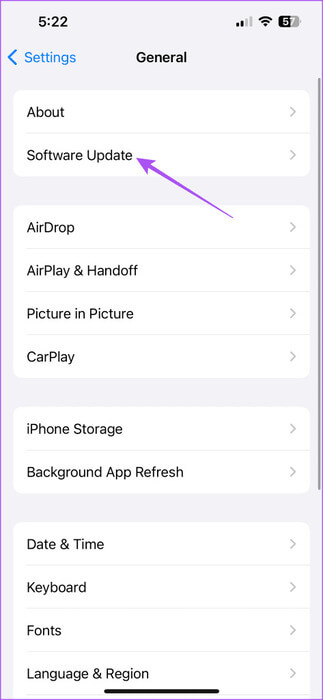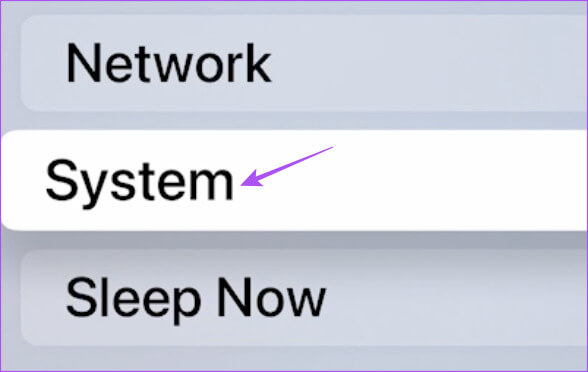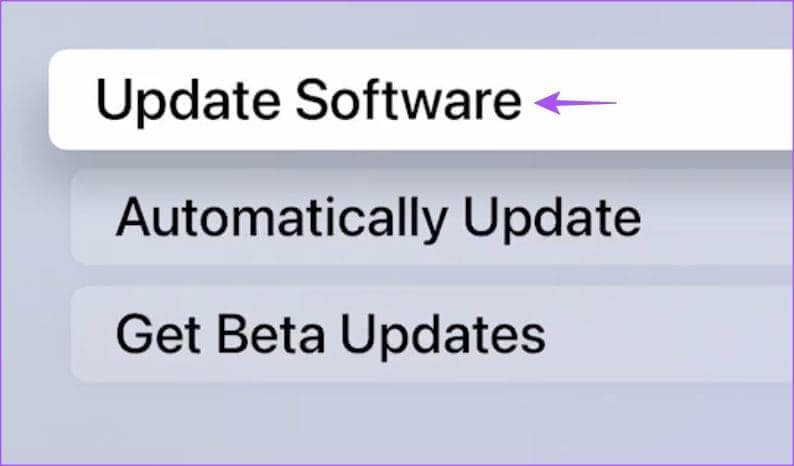Topp 8 korrigeringar för kontinuitetskameran som inte fungerar på Apple TV
Kontinuitetskamerafunktionen på iPhone låter användare FaceTime eller göra... Zoomsamtal på deras Apple TV. Även om den här funktionen är begränsad till Apple TV 4K-modeller kan vi förvänta oss att den här funktionen kommer att rullas ut till framtida generationer av Apple TV.
Men för närvarande rapporterar vissa användare att funktionen har blivit felig och inte fungerar korrekt på deras Apple TV-modeller. Om detta är fallet med dig också, här är några lösningar för att åtgärda problemet med att kontinuitetskameran inte fungerar på din Apple TV.
1. Kontrollera om kontinuitetskamera är aktiverat
Apple introducerade den här funktionen med iOS 16. Som sådan kan du behöva aktivera den manuellt för att börja använda den. Så här kontrollerar du det.
Steg 1: Öppna en app inställningar på din iPhone och tryck på allmän.
Steg 2: Lokalisera AirPlay och Handoff. Aktivera sedan Kontinuitetskameraalternativ.
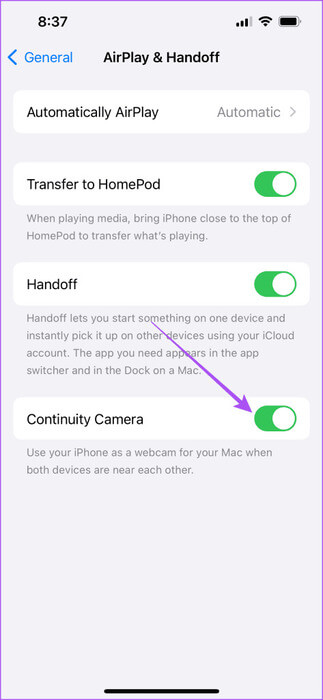
Steg 3: stänga inställningar och checka ut Problemet kvarstår.
2. Kontrollera iCloud-ID och iCloud-synkronisering
Enheter som använder samma Apple-ID och är synkroniserade med iCloud kan använda funktionen Kontinuerlig kamera. När du har aktiverat funktionen är nästa lösning vi rekommenderar att verifiera ditt iCloud-ID och aktivera iCloud-synkronisering. Du kan följa detta om du fortfarande står inför problemet trots att du använder samma iCloud-konto.
För att kontrollera iCloud ID på din iPhone, öppna appen Inställningar och tryck på ditt profilnamn. Du kommer att se din iCloud-kontoadress visas under namnet.
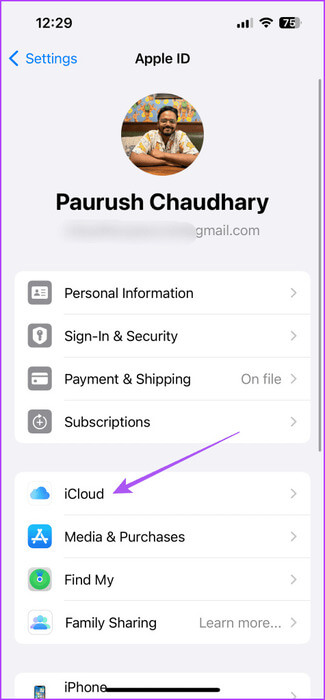
Du kan också kontrollera detta genom att klicka på iCloud i menyn Inställningar.
Kontrollera iCloud ID på Apple TV
Steg 1: Öppen inställningar På hemskärmen på din Apple TV.
Steg 2: Lokalisera Användare och konton.
Steg 3: Lokalisera Profilnamn och checka ut iCloud ID.
Om den skiljer sig från din iPhone, logga ut och logga in på samma konto.
Steg 4: När du har kontrollerat detta, kom tillbaka för att kontrollera om du ser meddelandet "Vissa iCloud-data synkroniseras inte."
Om ja, välj det och följ instruktionerna på skärmen för att uppdatera ditt Apple-ID för att använda den här funktionen.
3. Anslut till samma WI-FI-nätverk
Precis som AirDrop kan bara Apple-enheter anslutna till samma Wi-Fi-nätverk använda kontinuitetsfunktionen. Se därför till att enheterna är anslutna till samma Wi-Fi-nätverk för att ta emot samtal via din Apple TV.
4. Ändra standardljudutgången
Om du använder din Apple HomePod som en extern högtalare för din Apple TV, är den förmodligen inställd som standardljudutgång. Vissa användare uppges ha hittat det i Apples officiella forum Att flytta ljudutgången från HomePod till TV-högtalarna är en praktisk lösning. Så här testar du samma sak om Continuity Camera fortfarande inte fungerar på din Apple TV-modell.
Steg 1: Öppen inställningar på din Apple TV och gå till Video och ljud.
Steg 2: Bläddra ner och välj Ljudutgång.
Steg 3: Se till att välja TV-högtalare För standardljudutgång.
Steg 4: stänga inställningar Och kontrollera om problemet är löst.
5. Tvångsavsluta och starta om programmet
När alla trådlösa anslutningar är klara kan du försöka tvångsavsluta appen och starta om den. Detta kommer att ge appen som inte fungerar med Continuity Camera en nystart på din Apple TV. Vi rekommenderar att du använder dra-och-klicka-funktionen på din Apple TV-fjärrkontroll.
Steg 1: På enhetens fjärrkontroll Apple TV, Dubbelklicka på TV-knapp För att upptäcka programfönster i bakgrunden.
Steg 2: Hitta appen med enhetens vänstra navigeringsknapp fjärrkontroll.
Steg 3: Svep upp programfönstret för att tvinga avsluta det.
Steg 4: Starta om appen och försöka Använd kontinuitetskamera ännu en gång.
6. Para ihop din iPhone igen
Om du inte kan aktivera kameran för att använda den här funktionen kan du försöka para ihop din iPhone igen med din Apple TV. Det här liknar hur du tar bort en Bluetooth-enhet från din iPhone och ansluter den igen.
Steg 1: Öppen inställningar på din Apple TV och välj Fjärrkontroll och enheter.
Steg 2: Välj ditt iPhone-namn från Enhetslista.
Steg 3: knacka på Glömde den här enheten.
Steg 4: Lokalisera Borttagning För bekräftelse.
Steg 5: Gå inte tillbaka till föregående meny Apple TV-skärm. Lås upp din iPhone och vänta tills du ser popup-fönstret för att para ihop din Apple TV.
Steg 6: Följ instruktionerna på skärmen för att lägga till lösenordet för att ansluta din iPhone igen.
7. Uppdatera programversioner
Om du fortfarande har problem, prova att installera den senaste versionen av iOS respektive tvOS. Aktuella programvaruversioner kan ha släppt buggfixar för att lösa detta problem. Många nya funktioner som Continuity Camera är fortfarande under utveckling och blir bättre med regelbundna programuppdateringar.
iOS-uppdatering
Steg 1: Öppna en app inställningar och tryck på allmän.
Steg 2: Klicka på uppgradera programvara Installera den om tillgänglig.
tvOS-uppdatering
Steg 1: Öppen inställningar och gå till systemet.
Steg 2: Lokalisera Mjukvaruuppdateringar. Installera sedan uppdateringen om den är tillgänglig.
8. Återställ Apple TV
Om ingen av lösningarna fungerar för dig är vårt sista förslag att återställa din Apple TV-modell. Observera att detta kommer att rensa alla dina appar och inställningar. Det är därför du bara ska följa den här lösningen om de tidigare lösningarna inte fungerade. Du kan hänvisa till vårt inlägg för att lära dig hur du återställer din Apple TV-modell. Stegen gäller för alla Apple TV-modeller som kör tvOS 17.
Fortsätt använda kontinuitetskameran
När du stöter på problem med att Continuity Camera inte fungerar på din Apple TV kan du alltid hänvisa till dessa lösningar. Du kan också använda den här funktionen när dina barn behöver delta i en onlineklass eller session via Zoom. Men vi föreslår också Aktivera föräldrakontroll på din Apple TV. Detta kommer att begränsa deras åtkomst och förhindra att olämpligt innehåll når dem.